クビ(KUBI)ニュース:ロボット体験施設のKUBIが。。。
「さがみロボット産業特区」内の
ロボット体験施設にKUBIが設置されているのですが、
そのKUBIに搭載されているiPadが
再起不能になってしまったと連絡をもらいました。
そんな大げさな、、と思いつつ見てみると、
『iPadは使用できません iTunesに接続』
と見慣れない表示が。。
電源ON/OFFしても何をしても
表示が変わりません。
Google検索して見たところ、
https://support.apple.com/ja-jp/HT204306?&cid=acs::fm-itunes_HT204306
この『iTunesに接続』は
iPhone/iPadのセキュリティ機能の最終段階とのことです。
通常のセキュリティ機能での画面ロックは、
数分から数十分待てば使えます。
ところが、『iTunesに接続』になってしまうと、
iPadからは何をしても復旧できなくなってしまうようです。
復旧の方法は、
Appleサポートにお願いする。もしくは、
別の機器のiTunesから復旧作業を行うほかありません。
ちなみに調べたところ、
セキュリティ機能の段階は以下の通りです。
ーーーーーーーーーーーーーーーーーーーーーーーーーーー
6回連続で失敗:1分間使用が不可能
7回連続で失敗:5分間使用が不可能
8回連続で失敗:15分間使用が不可能
9回連続で失敗:60分間使用が不可能
10回連続で失敗:60分間使用が不可能
11回連続で失敗:iTunesに接続しない限り復旧が不可能
ーーーーーーーーーーーーーーーーーーーーーーーーーーー
その復旧方法は、
①iPadの電源を切り、PC(この時はMacBook)とUSB接続します。
②電源ボタンを押して、その後1~2秒後にホームボタン押す。
そのまま10秒ほど押し続ける。
*私は、電源ボタンを押し、
画面が白くなった瞬間にホームボタンを押しました。
③ホームボタンは押したままで、電源ボタンから指を離す。
④PCのiTunesが自動的に立ち上がり、
アップデートまたは復元を・・・という表示が出ます。
*PCにこの表示が出ない場合は失敗なので、①から再度試します。
私も5回以上試してやっと表示されました。
iPadは以下のような画面になりました。
⑤後はiPadで、表示の指示に従いながら進めていきます。
バックアップデータがあればそちらを選択します。
私の場合、バックアップの設定がうまくいかず、
しぶしぶ出荷時の設定を選択しました。
この一連で1時間以上の時間を要してしまいました。
普段使用していないiPadだったためバックアップデータは
必要ありませんでしたが、
これが普段使いのものだったらとぞっとしました。


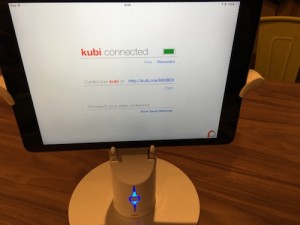
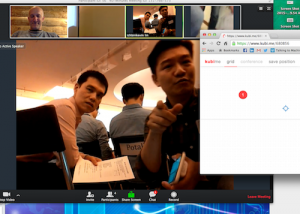


コメントを残す